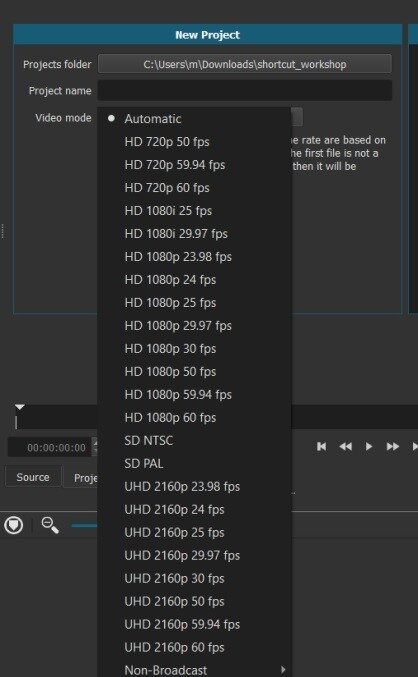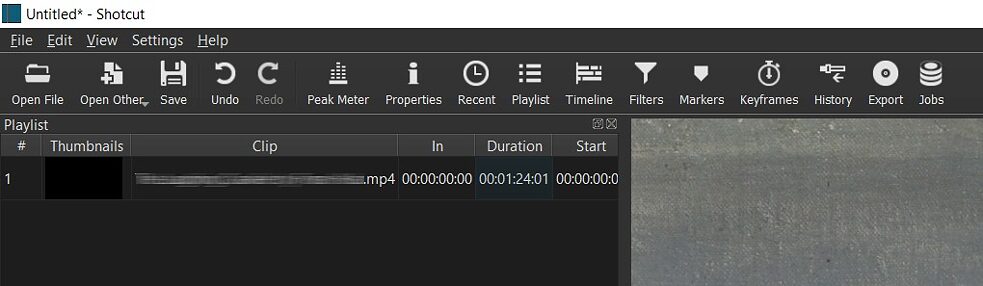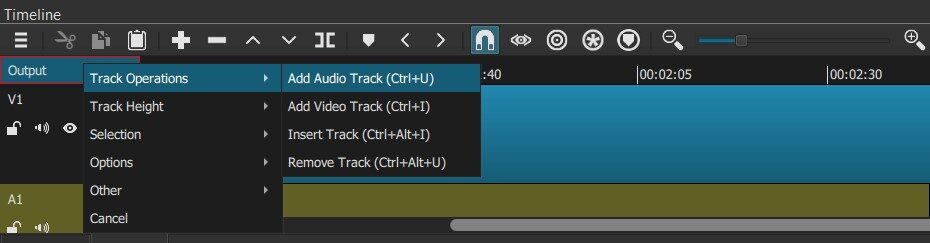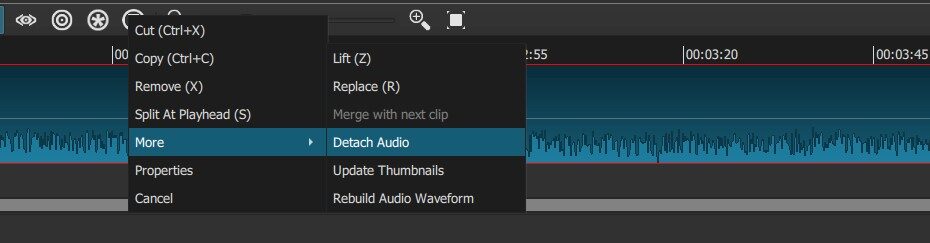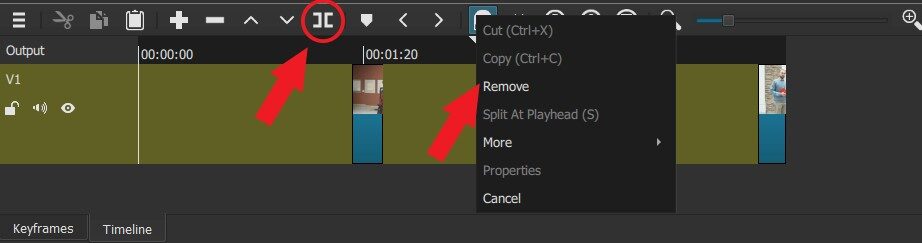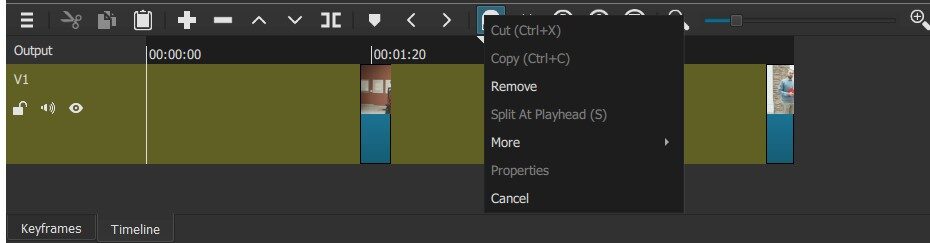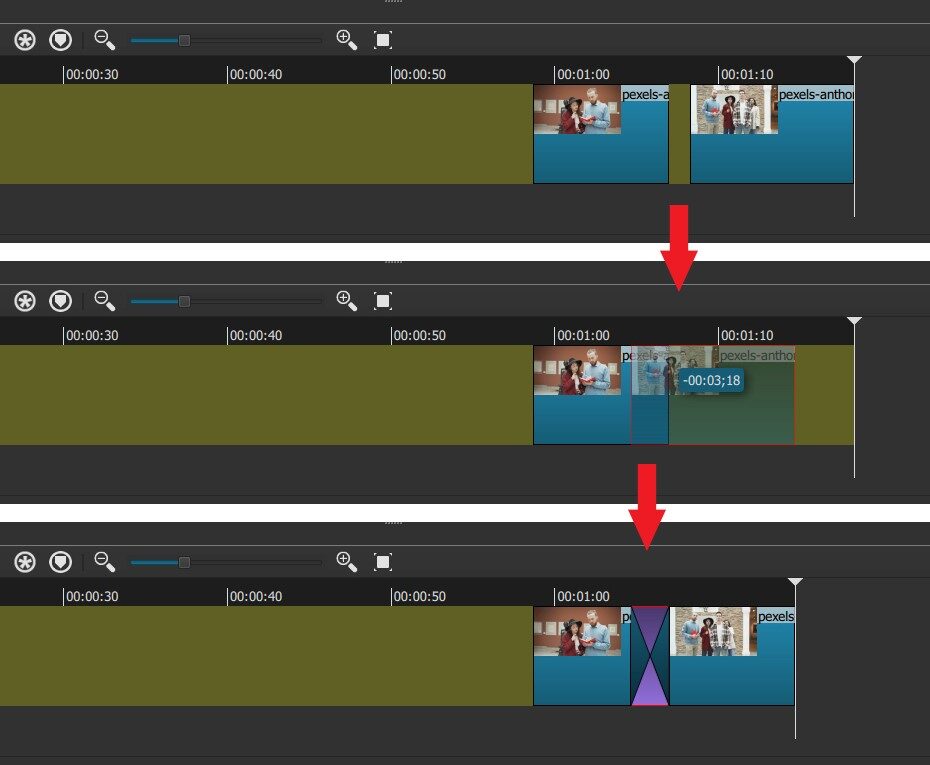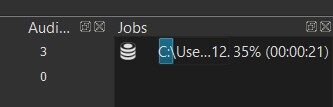Видеообработка
Основни насоки за любителски видеомонтаж
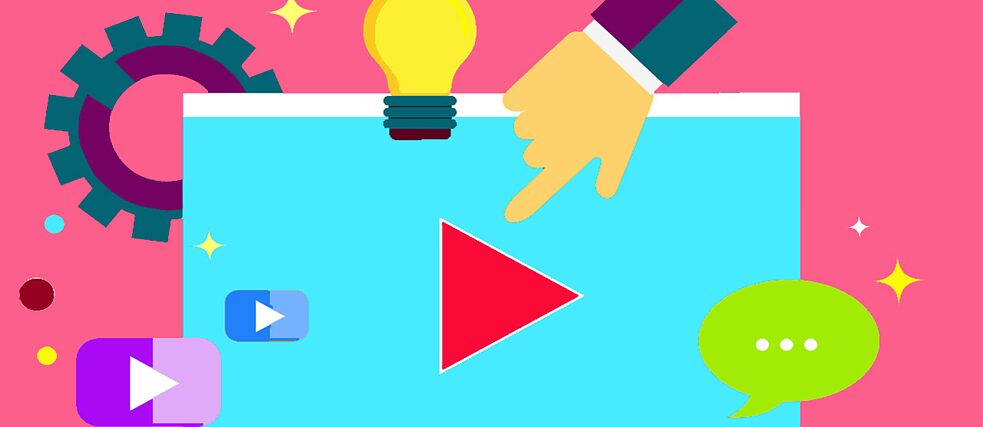
През ноември 2020 г. поставихме началото на поредица семинари с практическа насоченост в помощ на независимите български издатели на качествена некомерсиална литература. Тяхната основна ориентация беше – и остава – свързана с най-новите способи за промотиране на книгите, за повече видимост на добрите съдържания в пренаселения дигитален свят. Онлайн литературни фестивали, видеопоредици за книги, които да бъдат ъплоудвани на световни и локални платформи, подкасти, буктрейлъри, промоционални събития, използващи виртуалното пространство… - това са само част от обсъжданите дотук теми с колеги издатели и литературни промоутъри от Германия, чиито добри практики намират отзвук и у нас. През април 2022 г. успяхме да се върнем към нашата поредица от практически семинари с помощта на професионалиста по видеообработка Марина Стоянова.
Om Марина Стоянова
В днешно време всеки има своите 15 минути слава, както Анди Уорхол предвижда още през 1968 г. Различни социални платформи ни дават възможност за споделяне на съдържание, генерирано лично от нас самите, както и да формираме публика, която до го следи. Вероятно в резултат на вроденото любопитство на човека различни форми на събеседване запълниха част от празнотите, които пандемията от Covid-19 предизвика. Невъзможността да се организират масови събития като обучения, кръгли маси или лекции в аудитории накара много хора, които работят в сферата на образованието и културата, да търсят алтернативни методи да представят това, което правят. Така подкастът и видеолекциите станаха популярни именно заради нуждата на потребителите да достигнат до това съдържание.
Когато такова събитие се провежда в реално време, няма как да коригираме неволно дългите паузи или да спестим на зрителя част от повторенията. Но какво можем да направим, ако вече имаме запис на подобно събитие и искаме да направим в него тези промени, както и да добавим фонов звук, да вдигнем нивото на гласа или просто да добавим надписи в началото и края? Как да сглобим отделните части от видеото, което искаме да представим на своята публика?
Един от най-лесните начини е да използваме софтуер със свободни права, тъй като една не малка част от тези програми е създадена именно в помощ на потребители, които имат нужда от базовите характеристики на програмата за видео или аудиообработка и нямат време да учат нов и сложен софтуер. Голяма част от тези програми са с изчистен и интуитивен дизайн, който позволява лесната им употреба от непрофесионалисти. Програми като „Shotcut”, „Open Shot” и „Filmora” споделят логика на подредбата на менютата и вида на инструментите, която е близка до тази на платени софтуери като „Adobe Premiere Pro” или „Final Cut Pro”, тъй като основните функции на всички тези програми малко или много имитират начина, по който се е извършвал монтаж, преди да се появи дигитален софтуер, с който да се улесни този процес. И ако преди това отрязването на отделни кадри от лентата и залепянето им в определена последователност е бил много по-прецизен процес, днес всички тези програми дават възможност да започнем от начало всеки свой проект, или да се върнем стъпки назад до задоволителен етап. Но колкото и нови и разнообразни ефекти да предлагат тези програми, винаги остава един интерес към дефектите характерни за различните видове ленти. Затова една част от вградените ефекти на програмите за видеомонтаж имитират именно тях.
Тук ще Ви предложим няколко възможности, отнасящи се до най-популярните и удобни безплатни програми с отворен код, които могат да Ви бъдат полезни при любителската обработка на видео.
„Shotcut” e софтуер с отворен код, който Ви предлага всички основни функции на програма за видео монтаж, като едно от предимствата му е, че е съвместим с различните програми, на които може би работите – „Windows”, „Linux” и „Mac”. Предлага добър избор от ефекти и филтри и поддържа всички популярни файлови формати. Като минус на програмата някои отбелязват начина, по който се прилагат преливки между два откъса видео.
„OpenShot” е друга алтернативна програма за видео монтаж, която също се поддържа на „Windows”, „Linux” и „Mac”. Плюсовете й са в това, че е удобна за обработка на видео на няколко слоя и ефектите се прилагат на принципа „drag & drop” (с привлачване към слоя). Един от минусите на тази програма е, че понякога дава грешки, което впрочем е проблем за голяма част от програмите с отворен код, тъй като те не предлагат мигновена обратна връзка (за сумиране и коригиране на грешки) от разработващия ги екип.
„Audacity” е популярен вариант за обработка на аудио файлове, предпочитан от потребителите, които избягват платената версия на „Sound Forge”. Отново се предлага за „Windows”, „Linux” и „Mac”. Програмата разполага с основните функции, характерни за този тип софтуер за аудио обработка, а като нейни минуси могат да бъдат отбелязани липсата на добри варианти за миксиране и невъзможност за добавяне на „plug-in”-и.
Тук ще изброим основните функции на програмите за видео обработка, като ще използваме за пример програмата „Shotcut”. Реално, каквато и друга програма да изберете, тези опции ще присъстват и в нея, но е възможно да се наричат по различен начин и да имат различни „shotcut” бутони.
Първото нещо, с което ще се сблъскате е менюто, което Ви предлага да изберете опции за параметри на вашия работен проект. Изберете или такива, които се припокриват с характеристиките на вашите видео файлове, или такива, които са съобразени с параметрите, посочени от платформата, на която ще представите (upload-нете) своето готово видео.
Следващата стъпка е да вкарате в този работен проект (в неговата папка/Folder) всички материали, които искате да използвате – видеозаписи, аудиозаписи, музика, глас зад кадър, бланки, лога за брандиране на готовото видео и т.н. Това можете да направите в панел „Playlist” на програмата „Shotcut”, в други програми е възможно да се нарича „Project Files” и да включва „Bins” (папки, в които да организирате различните видове материали).
Трета стъпка е да заредите файловете, които искате да монтирате и режете в панел „Timeline”, където – освен, че можете да добавите още слоеве (пътеки) за видео и аудио файлове – реално ще извършите монтажа на Вашето видео.
Обърнете внимание на опцията за скриване на слоя или изключване на звука, както и на варианта да разделите аудио от видео канала, така че те да бъдат синхронизирани и да можете да ги обработвате отделно. Това ще Ви бъде полезно, ако решите например да премахнете част от моментите, които не желаете да се чуват в готовия вариант (например: презентаторът не говори в този момент, но се чува разговор от публиката, микрофония и т.н.). Ако става дума за изпълнение на фона на музика, която имате на отделен файл, можете директно да изтриете слоя от програмата и да ползвате чистия запис. За допълнителни ефекти направете нов слой.
След това идва ред на изрязването на отделните части от видеото и аудиото, които искате да използвате. В програмата „Shotcut”, това се случва с инструмента „Split”. За оптимизиране на процеса използвайте комбинацията от кратки бутони: „Space” = „Play/Pause“ за преглеждане на видеото и бутон „S”=„Split”. Изтривайте ненужните парчета с „Delete”, a с десен бутон върху останалите след рязането празни полета между парчетата изберете „Remove” – така ще залепите избраните откъси един след друг. Дотук имате достатъчно знания за да направите кратка,бърза и основна корекция на записа, с който разполагате.
В програмата „Shotcut” можете да направите преливане между два кадъра или две парчета аудио чрез застъпването им. Това е една от особеностите на този софтуер, защото при други, подобни на него, с това действие просто ще премахнете последната част от първото парче видео и от това място ще започне следващото. Това е по-често срещаната логика, но създаването на преход между два отрязъка аудио или видео чрез застъпване се среща като опция и в други софтуери, така че „Shotcut” не е изключение.
Всички филтри и ефекти, както и опцията за добавяне на текст ще откриете в меню „Filters”. Те могат да се трупат един върху друг за всеки отрязък видео или аудио, добавят се с бутон от менюто „+“ и се премахват чрез „-“. Там ще намерите „Size,Position & Rotate” за кадъра, „Opacity” за прозрачност и „Gain/Volume” за регулиране на нивото на звука. Ако използвате по-интензивна фонова музика например е желателно разликата между нейното ниво и това на гласовете да е по-голяма. За съжаление, много по-трудно се изчистват звуци, произхождащи от заобикалящата среда, в която сте правили своя запис, особено ако се смесват с основния глас от записа. Затова изпробвайте различните филтри, които програмата „Audacity” предлага, тъй като тя се използва именно за звукообработка.
Последният етап от работата ви по любителска обработка на видео е т.нар. „Export” на видеото, в който от работния файл ще генерирате готов продукт. Това ще направите от меню FILE > EXPORT > EXPORT VIDEO. Разгледайте вариантите, които се появяват в поле „Presets”, тъй като там можете да намерите едни от най-популярните конфигурации, съвместими с платформи като „You Tube“, „Facebook“ и т.н. Вашето видео е готово, когато процесът в панел “Jobs” стигне до 100%.
Честито! Вашият проект с любителско видео вече може да се представи пред публика на избрана от вас платформа!